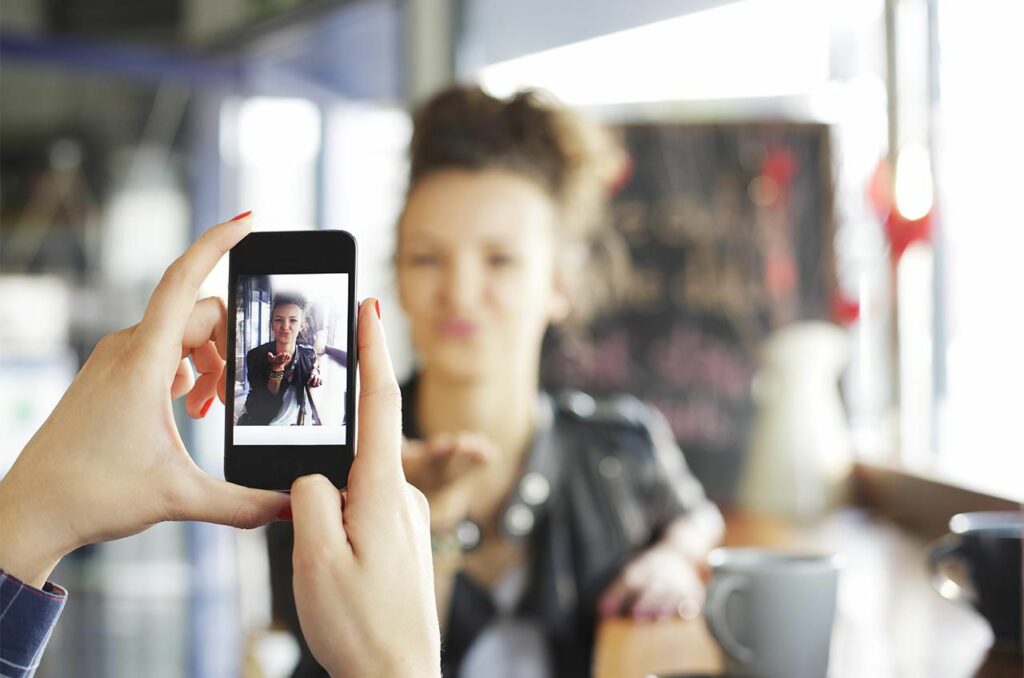Comment envoyer des images à l’aide de la messagerie iPhone
ce qu’il faut savoir
- Dans l’application Mail, appuyez sur écrivezSaisissez le message, l’objet et le texte du message du destinataire. Positionnez le curseur là où se trouve la photo.
- Appuyez brièvement sur le curseur et maintenez-le enfoncé.Cliquez sur La Flèche dans la barre de menu flottante et sélectionnez Insérer une photo ou une vidéo Ouvrez l’application Photos.
- Cliquez sur les images pour les sélectionner et appuyez sur X. Cliquez sur La Flèche Choisissez une taille d’image. L’e-mail sera envoyé immédiatement.
Cet article explique comment envoyer des images par e-mail à l’aide de l’application Mail sur iPhone.Il comprend également des informations sur le fait de cliquer sur partager icône dans l’application Photos.
Les instructions de cet article s’appliquent à l’application Courrier et photos d’iOS 14 à iOS 12. Ces étapes fonctionnent de la même manière pour les anciennes versions du système d’exploitation.
Comment envoyer des photos ou des images à l’aide de la messagerie iPhone
Les photos peuvent être facilement partagées à l’aide de l’application iPhone Mail. Vous pouvez envoyer une ou plusieurs photos en quelques clics. L’envoi de photos par e-mail sur l’iPhone est facile car l’application Mail fait partie du système d’exploitation iOS. L’utilisation de l’application Mail est plus rapide que l’utilisation d’autres méthodes de transfert de fichiers telles que les services de stockage en nuage.
Voici comment insérer une photo (ou une vidéo) dans un e-mail à l’aide de iPhone Mail ou iPad Mail :
-
Ouvrir poster app sur iPhone et appuyez sur écrivez icône pour commencer un nouvel e-mail.
-
Saisissez le nom, l’objet et le texte de l’e-mail du destinataire. Placez le curseur à l’endroit où vous souhaitez insérer l’image.
-
Appuyez brièvement sur le curseur pour faire apparaître la barre de menu flottante.
-
Cliquez sur la flèche à droite de la barre de menu pour voir d’autres options.
-
robinet Insérer une photo ou une vidéo dans la barre de menus.
-
Parcourez les images de l’application Photos affichées en bas de l’écran et appuyez sur une (ou plusieurs) pour les sélectionner. Un cercle bleu avec une coche apparaît dans le coin de l’image sélectionnée.
-
Cliquez sur X Fermez-le dans la section Photos et revenez à l’e-mail avec l’image sélectionnée insérée.
Pour insérer quelque chose (comme un autre fichier ou du texte) sous l’image ou la vidéo que vous avez jointe, cliquez à droite de l’image ou de la vidéo et appuyez sur retourner.
-
Lorsque vous êtes prêt à envoyer l’e-mail, cliquez sur La Flèche et sélectionnez la taille de l’image dans la liste contextuelle. Votre e-mail sera envoyé immédiatement.
Comment envoyer des photos ou des images à l’aide de l’application Photos
Une autre façon d’envoyer des photos depuis votre iPhone consiste à commencer par l’application Photos. Si vous envoyez beaucoup de photos et de vidéos, cela peut être une méthode plus simple.
-
Ouvrir photo application sur l’iPhone.
-
Ouvrez l’album contenant l’image ou la vidéo que vous souhaitez envoyer par e-mail.
-
robinet choisir En haut, cliquez ensuite sur les fichiers que vous souhaitez envoyer par e-mail pour les cocher.
-
Choisissez de partager bouton dans le menu du bas.
Cette option de partage permet également d’envoyer par e-mail des photos ou des vidéos à partir de différentes applications.Par exemple, lorsque des images sont stockées dans un service de stockage en nuage et que vous souhaitez envoyer l’une d’entre elles par e-mail depuis votre téléphone, ouvrez l’image et utilisez partager bouton pour l’ouvrir dans le courrier pour l’envoyer.
-
choisir poster dans l’écran de partage.
-
Remplissez le courriel comme d’habitude.puis clique La Flèche Envoyez un e-mail avec une photo en haut de l’écran.
Conseils pour envoyer des photos depuis l’iPhone
Si vous ne voyez pas les photos que vous envoyez par e-mail dans l’application Photos, elles peuvent être masquées dans la vue actuelle.Cliquez sur la flèche de l’écran précédent ou album photo Le lien en bas permet de retrouver tous vos albums, dont l’un contient des photos.
Si la photo que vous envoyez par e-mail n’est pas stockée sur votre téléphone, enregistrez-la d’abord dans Photos. Dans la plupart des applications, vous pouvez le faire en plaçant votre doigt sur l’image et en sélectionnant enregistrer l’imageD’autres applications peuvent avoir des menus spécifiques pour télécharger des photos et des vidéos sur l’iPhone.
Pour envoyer par e-mail les photos que vous avez prises avec l’appareil photo depuis votre iPhone, transférez-les d’abord sur votre téléphone.
L’iPhone ne vous permet pas d’envoyer des photos supprimées. Pour ce faire, récupérez-les à partir du dossier supprimé et envoyez-les par e-mail en utilisant l’une des méthodes décrites dans cet article.
Merci de nous en informer!
Dites-nous pourquoi !
D’autres détails ne sont pas assez difficiles à comprendre